win11禁用前面板插孔检测的方法 win11怎么禁用前面板插孔检测
更新时间:2023-09-01 10:10:55作者:zheng
有些用户想要将win11电脑的主机前面板插孔检测关闭,来测试电脑的接口,却不知道如何禁用,今天小编给大家带来win11禁用前面板插孔检测的方法,操作很简单,跟着小编一起来操作吧。
方法如下:
1、打开 控制面板 ,然后找到【Realtek高清晰音频配置】。
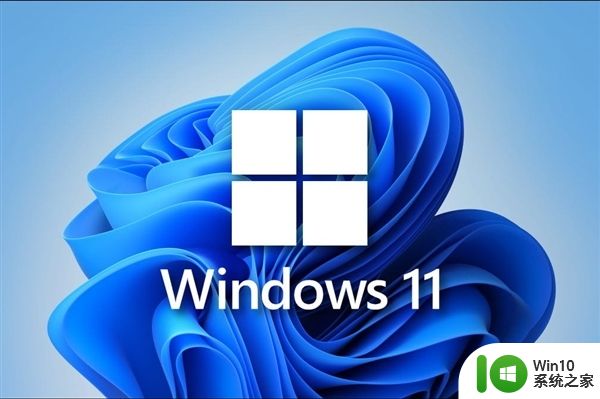
2、打开后,点击【音频I/O】。

3、再点击【X】,就能看到禁用前面板插孔检测了。

以上就是win11禁用前面板插孔检测的方法的全部内容,碰到同样情况的朋友们赶紧参照小编的方法来处理吧,希望能够对大家有所帮助。
win11禁用前面板插孔检测的方法 win11怎么禁用前面板插孔检测相关教程
- win11前置面板没有声音怎么设置 win11前面板插孔设置教程
- win11设置前面板有声音后面 win11前置面板没有声音怎么办
- win11前面板没声音怎么办 win11前面板耳机没声音怎么办
- win11如何禁用TPM win11如何绕过TPM检测
- Win11检测不到更新推送怎么办 检测不到Win11更新的解决方法
- win11检测工具哪款好用 win11检测工具推荐
- 跳过升级win11硬件检测的方法 win11绕过硬件检测的升级方法
- win11绕开cpu检测的步骤 win11绕开检测的方法
- - 如何绕过Win11升级检测设置 - Win11跳过升级检测的方法有哪些
- win11怎么禁用新建桌面 Win11任务栏上面的新建桌面如何禁用
- win11怎么绕过硬件检测 win11硬件检测绕过教程
- win11禁用触摸板的方法 win11怎么关闭触摸板
- win11系统启动explorer.exe无响应怎么解决 Win11系统启动时explorer.exe停止工作如何处理
- win11显卡控制面板不见了如何找回 win11显卡控制面板丢失怎么办
- win11安卓子系统更新到1.8.32836.0版本 可以调用gpu独立显卡 Win11安卓子系统1.8.32836.0版本GPU独立显卡支持
- Win11电脑中服务器时间与本地时间不一致如何处理 Win11电脑服务器时间与本地时间不同怎么办
win11系统教程推荐
- 1 win11安卓子系统更新到1.8.32836.0版本 可以调用gpu独立显卡 Win11安卓子系统1.8.32836.0版本GPU独立显卡支持
- 2 Win11电脑中服务器时间与本地时间不一致如何处理 Win11电脑服务器时间与本地时间不同怎么办
- 3 win11系统禁用笔记本自带键盘的有效方法 如何在win11系统下禁用笔记本自带键盘
- 4 升级Win11 22000.588时提示“不满足系统要求”如何解决 Win11 22000.588系统要求不满足怎么办
- 5 预览体验计划win11更新不了如何解决 Win11更新失败怎么办
- 6 Win11系统蓝屏显示你的电脑遇到问题需要重新启动如何解决 Win11系统蓝屏显示如何定位和解决问题
- 7 win11自动修复提示无法修复你的电脑srttrail.txt如何解决 Win11自动修复提示srttrail.txt无法修复解决方法
- 8 开启tpm还是显示不支持win11系统如何解决 如何在不支持Win11系统的设备上开启TPM功能
- 9 华硕笔记本升级win11错误代码0xC1900101或0x80070002的解决方法 华硕笔记本win11升级失败解决方法
- 10 win11玩游戏老是弹出输入法解决方法 Win11玩游戏输入法弹出怎么办
win11系统推荐
- 1 win11系统下载纯净版iso镜像文件
- 2 windows11正式版安装包下载地址v2023.10
- 3 windows11中文版下载地址v2023.08
- 4 win11预览版2023.08中文iso镜像下载v2023.08
- 5 windows11 2023.07 beta版iso镜像下载v2023.07
- 6 windows11 2023.06正式版iso镜像下载v2023.06
- 7 win11安卓子系统Windows Subsystem For Android离线下载
- 8 游戏专用Ghost win11 64位智能装机版
- 9 中关村win11 64位中文版镜像
- 10 戴尔笔记本专用win11 64位 最新官方版